
时间:2021-07-06 19:41:47 来源:www.win10xitong.com 作者:win10
有部分网友告诉小编Win10怎么开启开发人员模式的情况他不知道怎么办,对于刚刚才接触win10系统的用户遇到了这个Win10怎么开启开发人员模式的情况就不知道怎么处理,那能不能解决呢?肯定时可以解决Win10怎么开启开发人员模式的问题,我们大家只需要这样操作:1、首先在电脑桌面中点击左下方的Windows图标。2、接着在弹出的界面中点击系统设置就行了。如果各位网友还是一头雾水,那我们再来详细的学习一下Win10怎么开启开发人员模式的详尽解决要领。
推荐系统下载:系统之家Win10纯净版
用法:
1.首先,单击计算机桌面左下角的窗口图标。
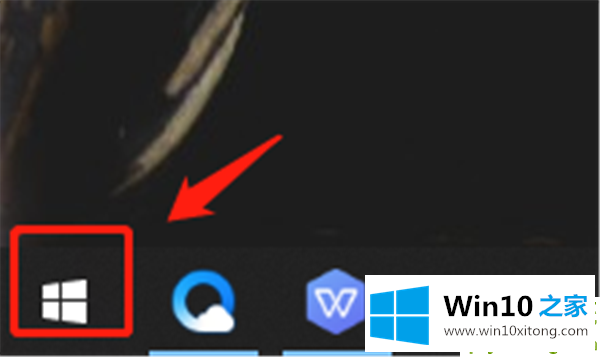
2.然后在弹出的界面中点击系统设置。
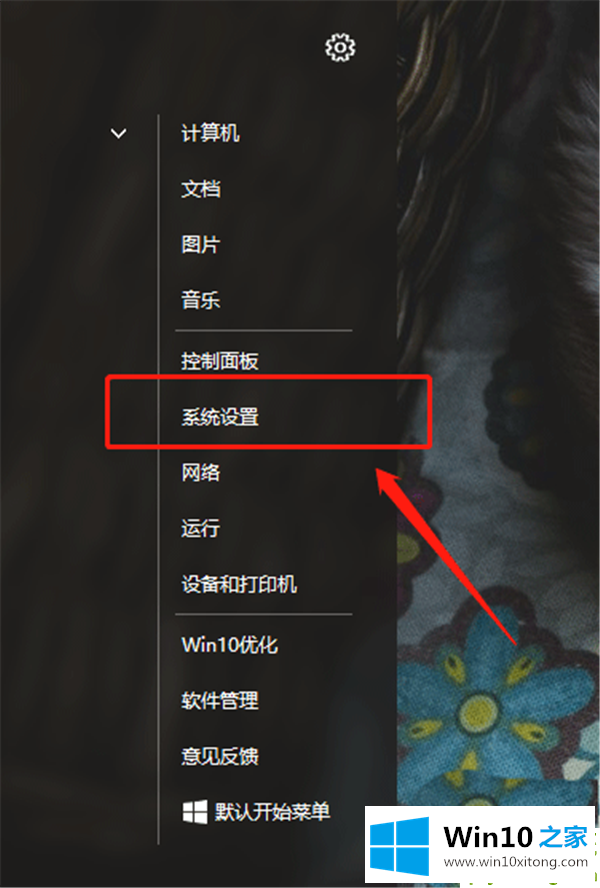
3.然后在系统设置界面点击上次更新和安全。
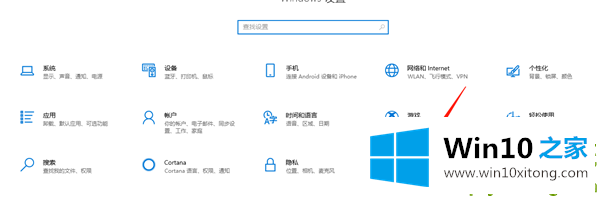
4.单击更新和安全界面底部的开发人员选项。
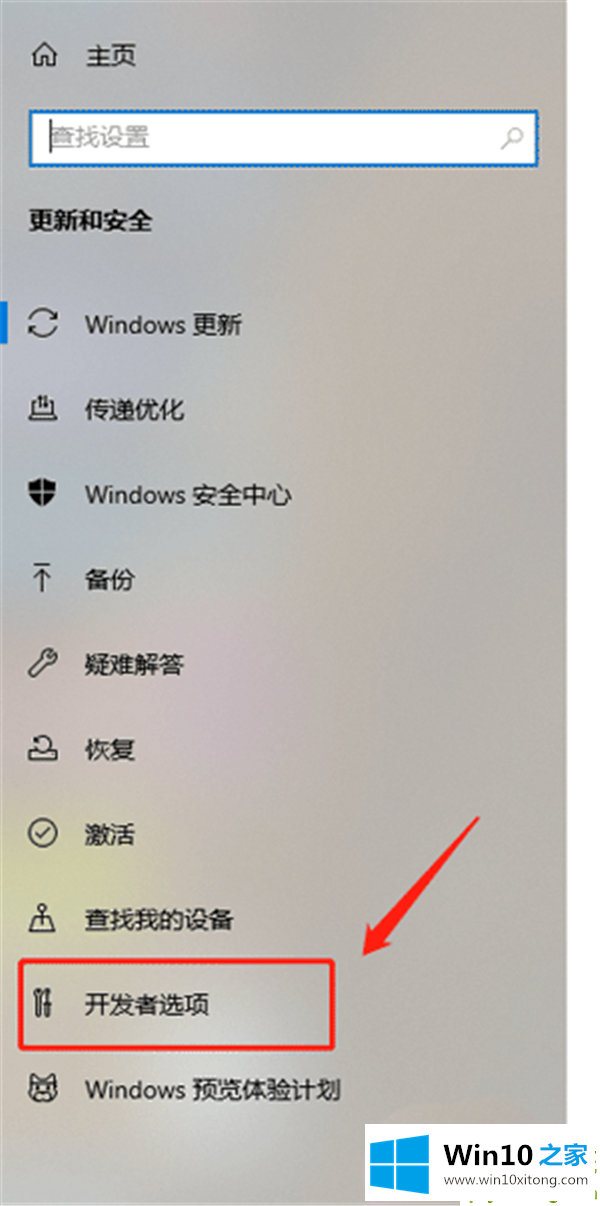
5.最后在跳转界面点击开发者模式打开这个功能。
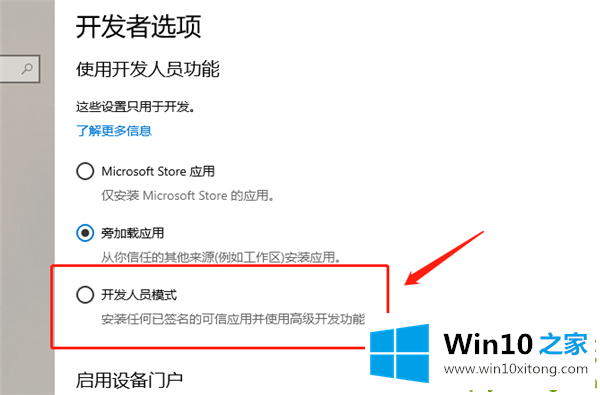
以上是Win10启动开发者模式的技巧。希望大家喜欢。
今天的这篇教程就是详细的讲了Win10怎么开启开发人员模式的详尽解决要领,还没有解决的网友们可以给小编留言,小编会帮助你们处理这个问题的。